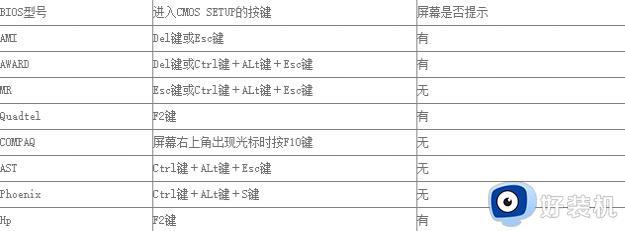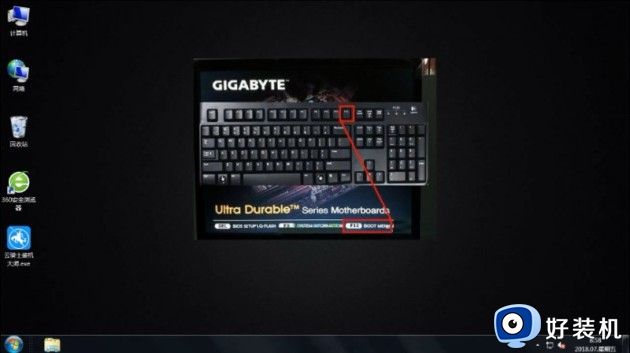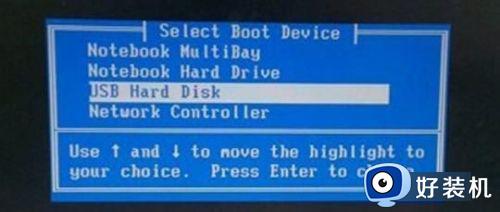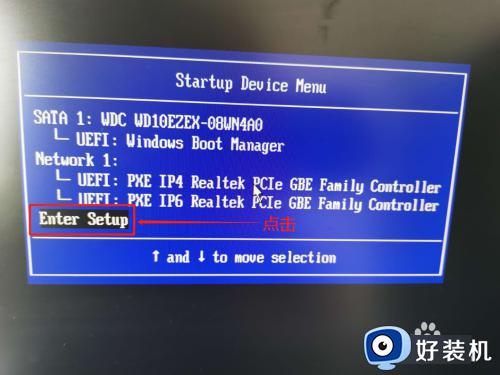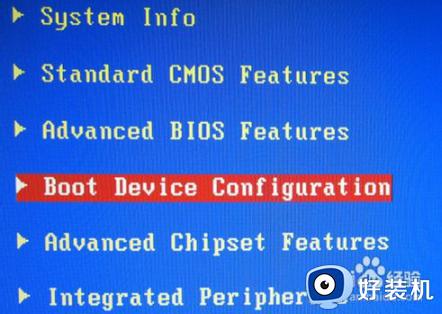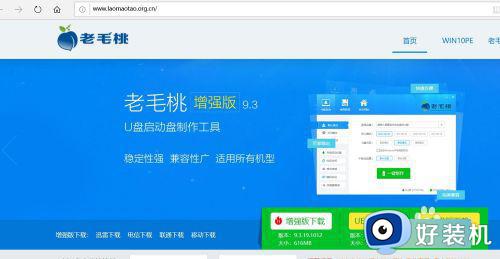win7怎么从u盘启动 win7系统如何从u盘启动
时间:2024-05-15 15:59:15作者:huige
我们如果要使用u盘来安装系统的话,就需要设置从u盘启动,有时候因为一些需求也要设置从u盘启动,但是有很多win7系统用户是新手,所以并不知道怎么从u按启动,其实可以通过热键或者进入bios来进行设置,有需要的用户们可以跟随着笔者一起来学习一下win7系统从u盘启动的详细方法。
热键启动:
1、电脑插上U盘之后,点重启,在电脑还处在黑屏状态,狂按【U盘启动热键】,调出启动选项设置,如下图,出现的界面。
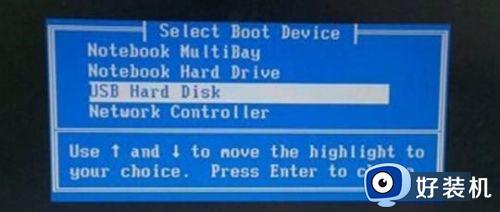
2、下面给大家分享一张【U盘启动热键】图。
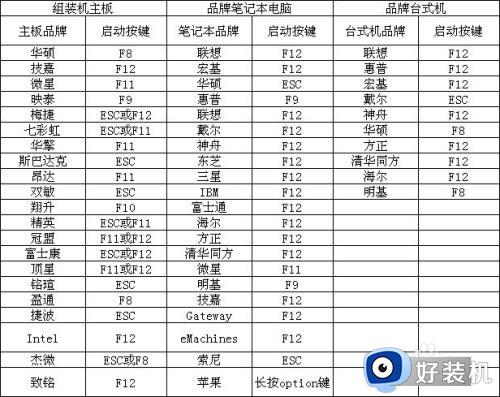
BIOS启动:
1、BIOS启动就是通过修改电脑默认启动项,来达到电脑开机的时候,可直接进入U盘的PE系统。

2、开机的时候,按【F2或者Esc】,可直接进入【BIOS界面】。
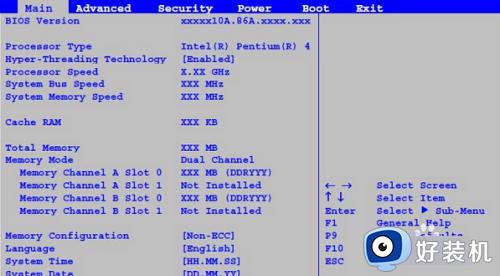
3、按左右键,切入到【Boot页面】,选择【Boot Device】,按回车。
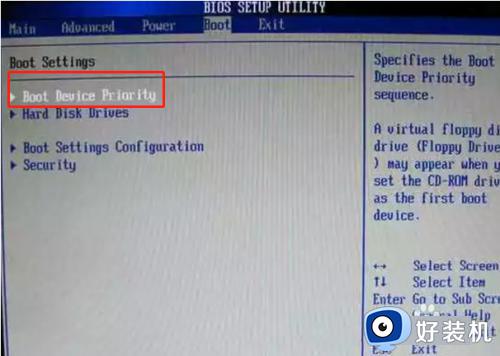
4、把【USB】改到【第一启动位】,按【F10】保存即可,电脑再此重启的时候,就会优先检测U盘中是否有系统,若没有再去检测硬盘的系统。
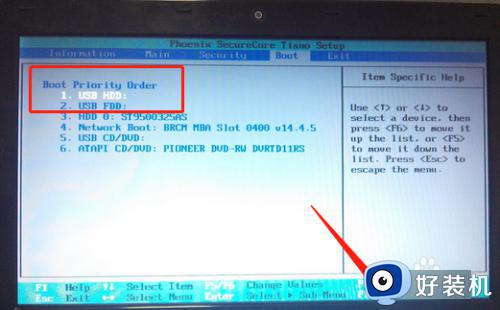
以上给大家介绍的就是win7系统如何从u盘启动的详细内容,大家有需要的话可以学习上述方法步骤来进行操作,希望帮助到大家。